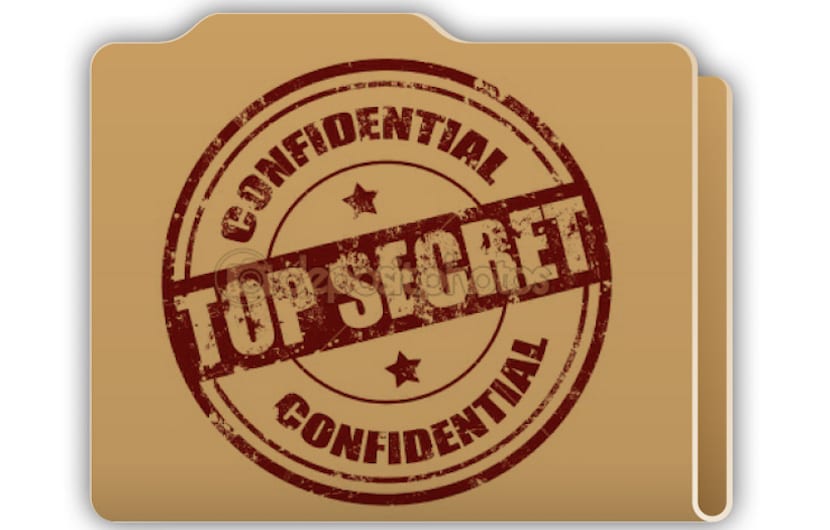
I dag skal vi se en enkel måde at oprette en skjult mappe på. Hvad betyder en skjult mappe? Nå, dybest set er det en mappe, der giver os mulighed for at gemme data eller hvad vi vil på vores Mac uden at det vises hvor som helst på skrivebordet eller i Finder. Hvis det er en skjult mappe, kan vi ikke se, hvad der er gemt i den? Ja, vi kan se, hvad mappen indeholder med en simpel kommandolinje, som vi vil bruge i Finder, så vi vil se trinene til oprettelse af denne mappe.
Denne lille tutorial det er slet ikke kompliceret at udføre og jeg anbefaler det til de mennesker, der deler Mac med andre mennesker, enten til arbejde eller til privat brug og ikke ønsker, at dokumenterne, der er gemt i denne mappe, skal ses.
Nå, den første ting, vi skal gøre, er at oprette den skjulte mappe, og til dette behøver vi kun bruge applikationen OS X Terminal. Først når vi åbner Terminal, kan vi oprette og gemme den mappe, hvor vi vil, for at gøre det lettere, gør vi det på skrivebordet, skrivebordet på vores Mac.
Vi går ind i Launchpad og klik på Anden mappe, vi åbner terminal og vi skriver følgende kommando:
cd ~ / desktop
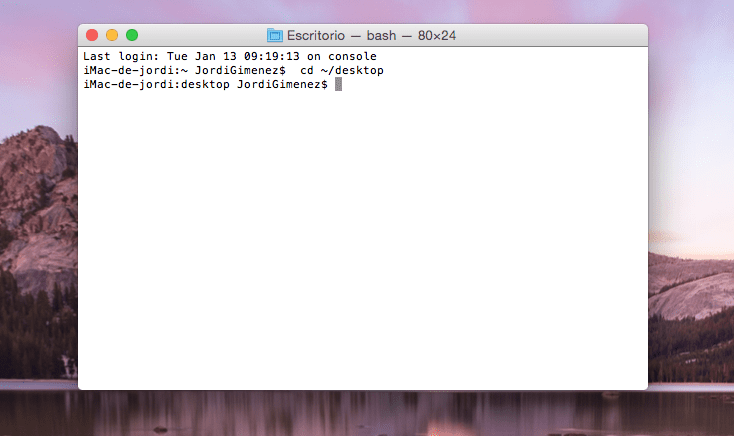
Nu er vi inde i mappen, hvor vi opretter vores mappe, og nu du skal bare navngive det for at kunne finde det senere. Hvad vi skal gøre er at kopiere følgende kommando og navngive den, det er meget vigtigt at 'bruge perioden' lige foran mappenavnet, på denne måde fortolker systemet det som en af de skjulte filer i OS X.
mkdir. Mappenavn
Hvor den placerer navnet på mappen, placerer vi den, vi ønsker, i mit tilfælde soydemac. Hvis du vil kontrollere, om mappen er oprettet, skal du bare skrive mkdir igen i Terminal.soydemac og det vil du se advarer om, at mappen allerede er oprettet.
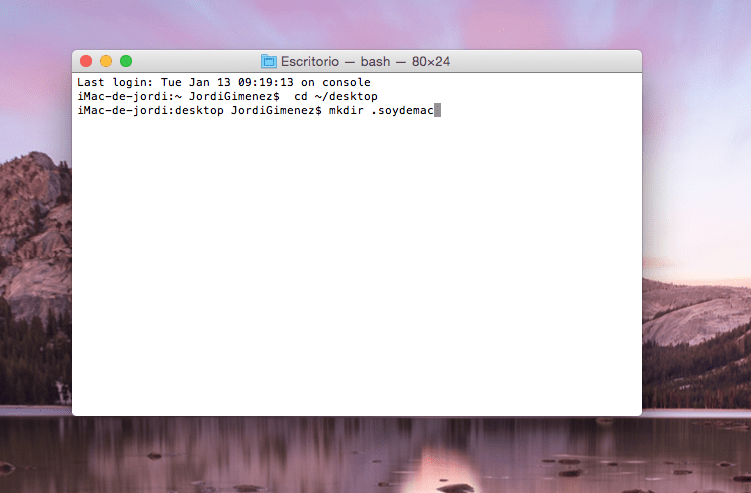
Nu har vi mappen, men vi kan ikke se den på skrivebordet, det næste trin er at se den og til det vi går til Finder og i den øverste menulinje klik på indstillingen Gå. Næste trin er at placere den korrekte tekstlinje i vinduet, der vises, i dette tilfælde vil vi bruge ~/desktop/.soydemac og det vil direkte åbne den skjulte mappe på vores skrivebord. I mit tilfælde, at have Mac på spansk og bruge ordet desktop skiftede automatisk til Desktop, der sker intet, da det fører os det samme til den skjulte mappe.
Nu vi har allerede en skjult mappe klar på Mac og kun vi kender dens eksistens, og vi ved, hvordan vi finder den. Hvis du af en eller anden grund vil have den mappe til at blive synlig for alle Mac-brugere, dvs. at den skal vises på skrivebordet, skal du bare gå ind i terminalen igen og få adgang til den mappe, hvor den er placeret.
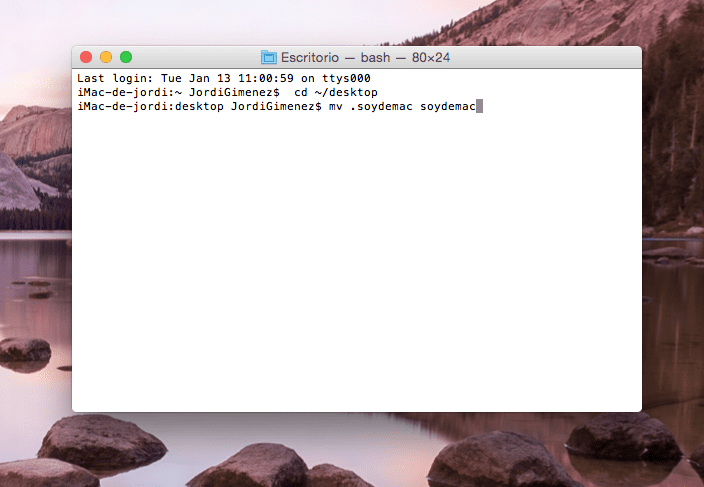
I vores tilfælde skriver vi cd ~ / desktop og så:
mv.soydemac soydemac
Når den er skrevet vi trykker på enter i Terminal og vi ser mappen vises på vores skrivebord:
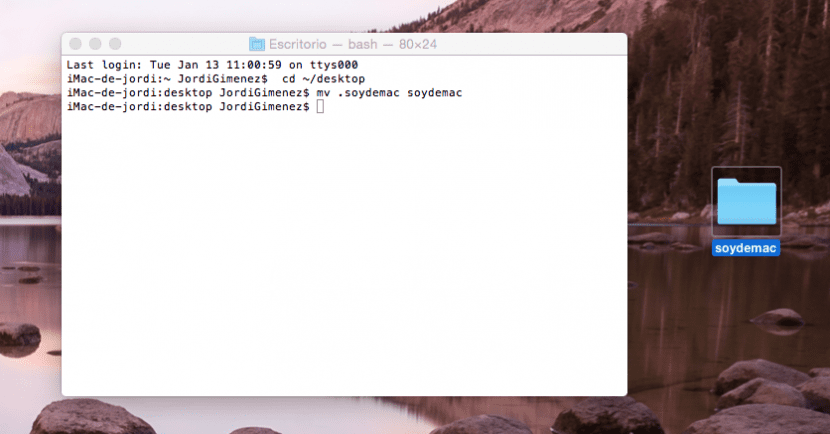
Udført!
Der er mange måder at skjule mapper og filer på på vores Mac har vi endda tilgængelige applikationer for dette i Mac App Store, der giver os mulighed for at skjule det, vi ønsker, men fortæl mig ikke, at det er svært at skjule en mappe på vores Mac med denne enkle vejledning og vores uadskillelige terminal.
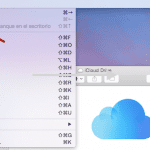
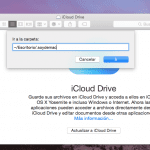
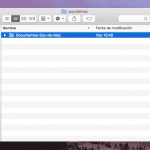
De givne instruktioner fungerer ikke på kaptajnen.